python安装PIL库
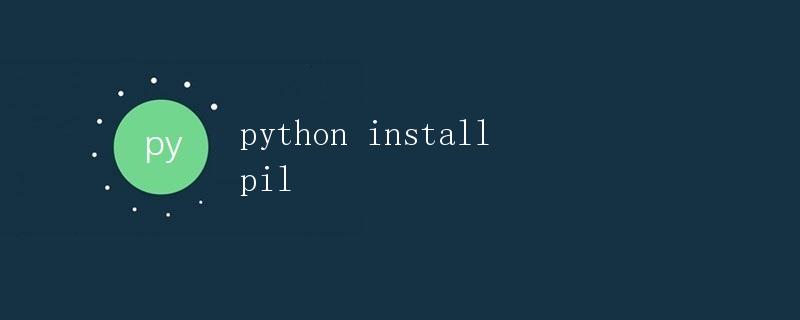
Python Imaging Library(PIL)是Python的一个图像处理库,它可以实现图像的打开、保存、转换、调整大小、旋转、裁剪等操作。PIL库虽然在Python2.7版本中非常流行,但是在Python3之后,PIL库已经不再维护,改为由Pillow取代。因此,在Python3版本中,我们应该安装Pillow库来代替PIL库。
本文将详细介绍如何在Python中安装Pillow库,以及如何使用Pillow库进行图像处理操作。
安装Pillow库
在Python中安装Pillow库非常简单,我们可以直接使用pip来安装。
打开命令行窗口(Windows)或终端(Mac、Linux),执行以下命令来安装Pillow库:
pip install Pillow
安装完成后,我们就可以在Python代码中直接使用Pillow库了。
使用Pillow库进行图像处理
接下来,我们将通过几个示例来演示如何使用Pillow库进行图像处理操作。
打开和显示图像
首先,我们来看如何打开一张图片并显示它:
from PIL import Image
# 打开图片
image = Image.open('example.jpg')
# 显示图片
image.show()
上面的代码中,我们首先通过Image.open()方法打开一张名为”example.jpg”的图片,然后使用image.show()方法来显示这张图片。
调整图片大小
接下来,我们将演示如何调整图片的大小:
from PIL import Image
# 打开图片
image = Image.open('example.jpg')
# 调整尺寸为200x200
resized_image = image.resize((200, 200))
# 显示调整后的图片
resized_image.show()
以上代码中,我们使用resize()方法来将图片大小调整为200×200,然后使用show()方法显示调整后的图片。
旋转图片
下面是一个旋转图片的示例:
from PIL import Image
# 打开图片
image = Image.open('example.jpg')
# 旋转图片90度
rotated_image = image.rotate(90)
# 显示旋转后的图片
rotated_image.show()
上述代码中,我们使用rotate()方法将图片旋转90度,然后使用show()方法显示旋转后的图片。
保存图片
最后,我们演示如何保存处理后的图片:
from PIL import Image
# 打开图片
image = Image.open('example.jpg')
# 调整尺寸为200x200
resized_image = image.resize((200, 200))
# 保存新图片
resized_image.save('resized_example.jpg')
在上述代码中,我们首先使用resize()方法调整图片大小为200×200,然后使用save()方法保存这张处理后的图片为”resized_example.jpg”。
通过以上示例,我们可以看到Pillow库在Python中的强大功能。我们可以使用Pillow库进行各种图像处理操作,如调整大小、旋转、裁剪、滤镜效果等。
总的来说,Pillow库是一个十分便于使用且功能强大的图像处理库,非常适合Python开发者进行图像处理相关的工作。
 极客教程
极客教程